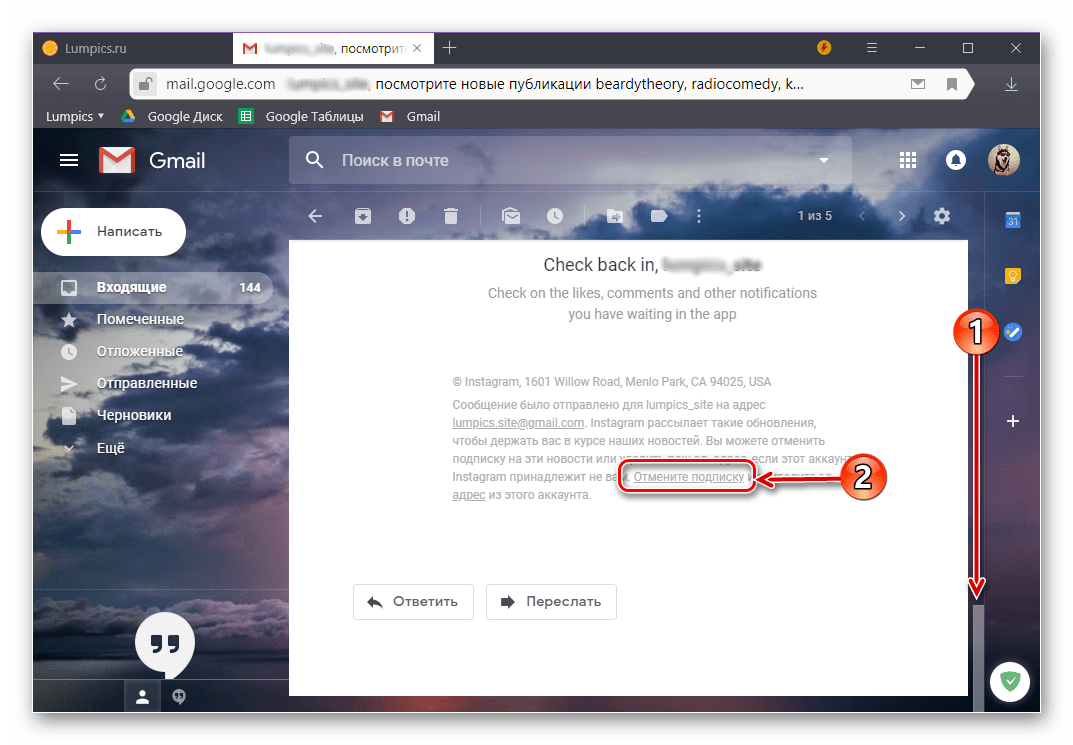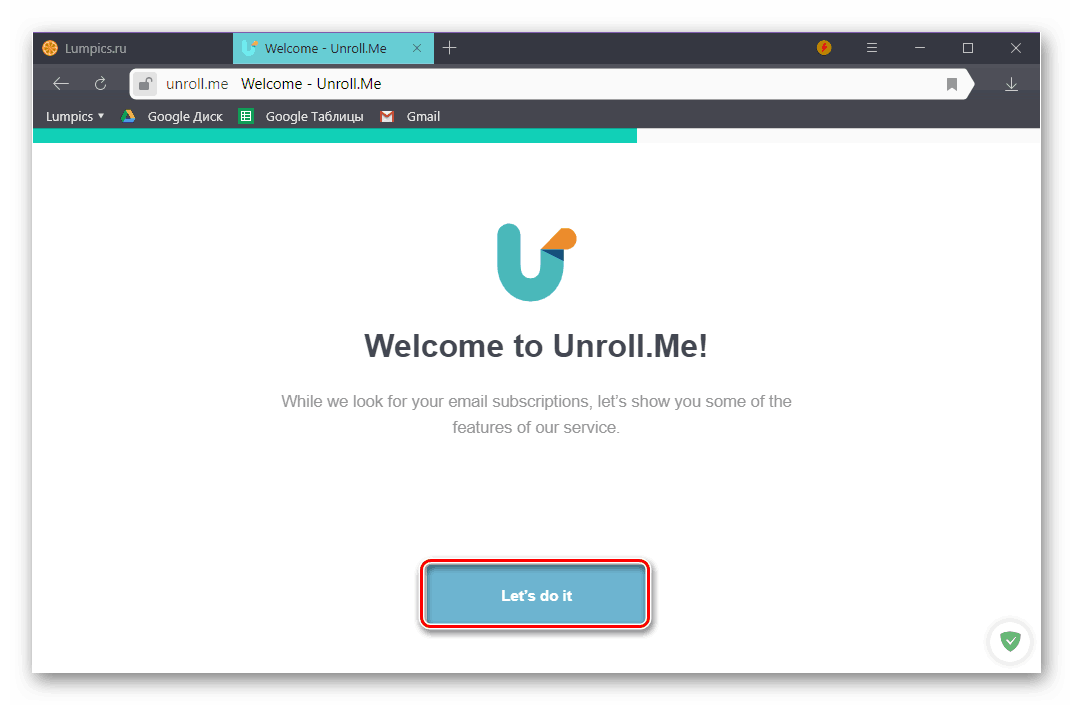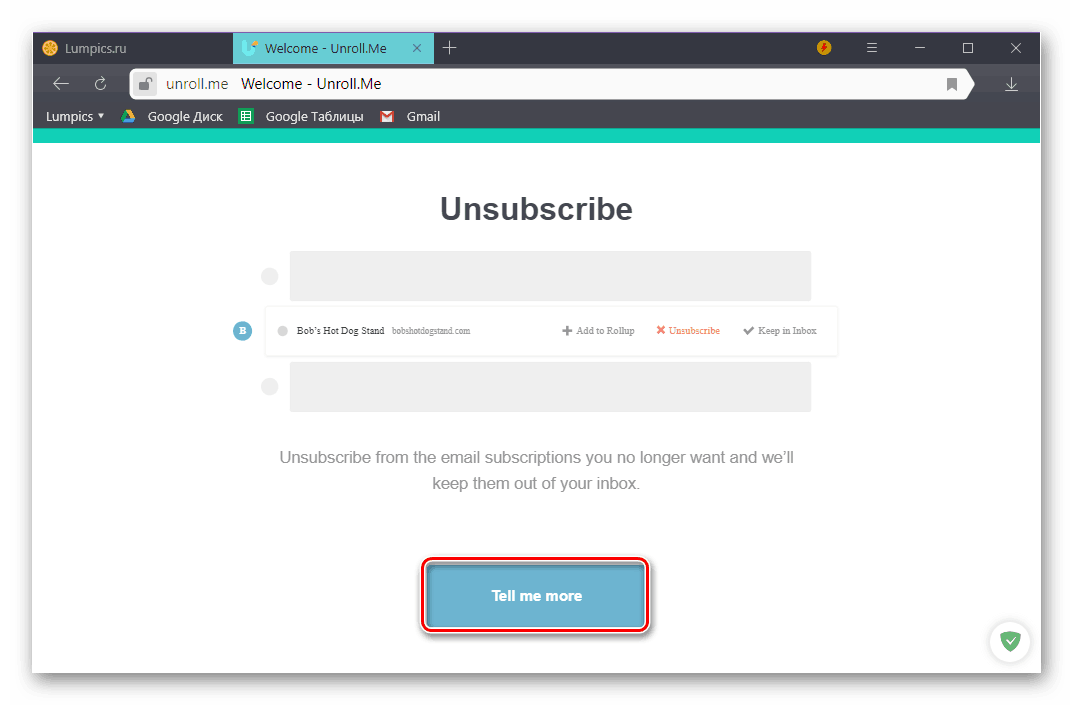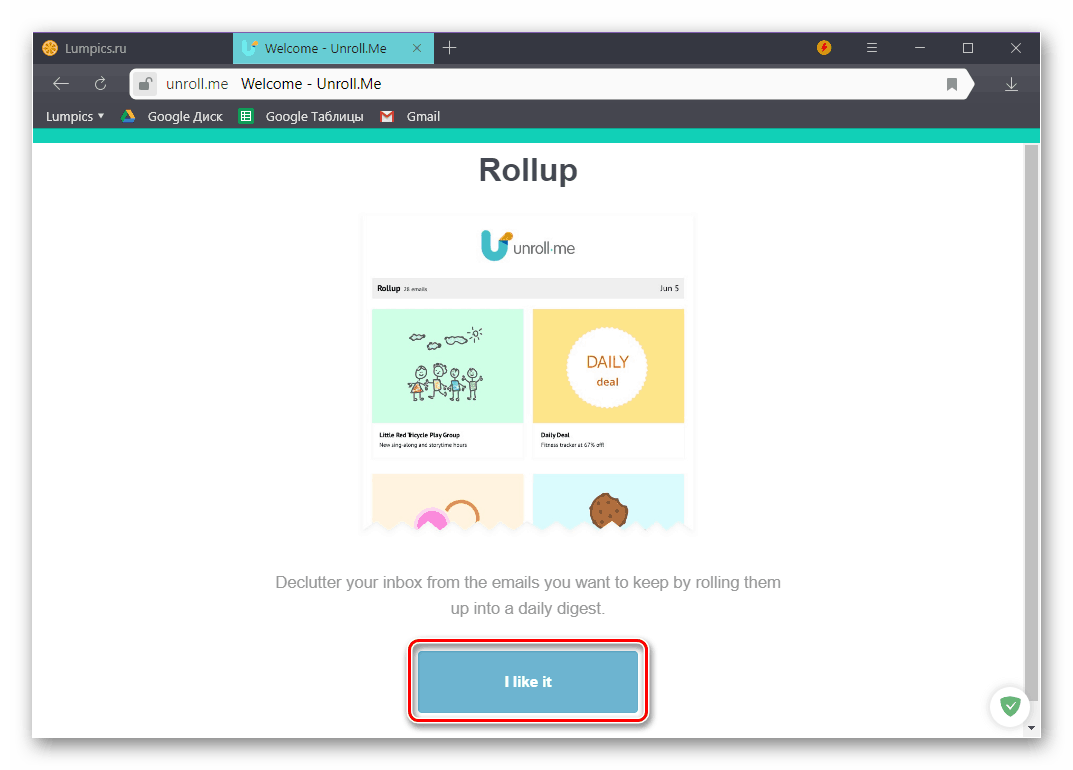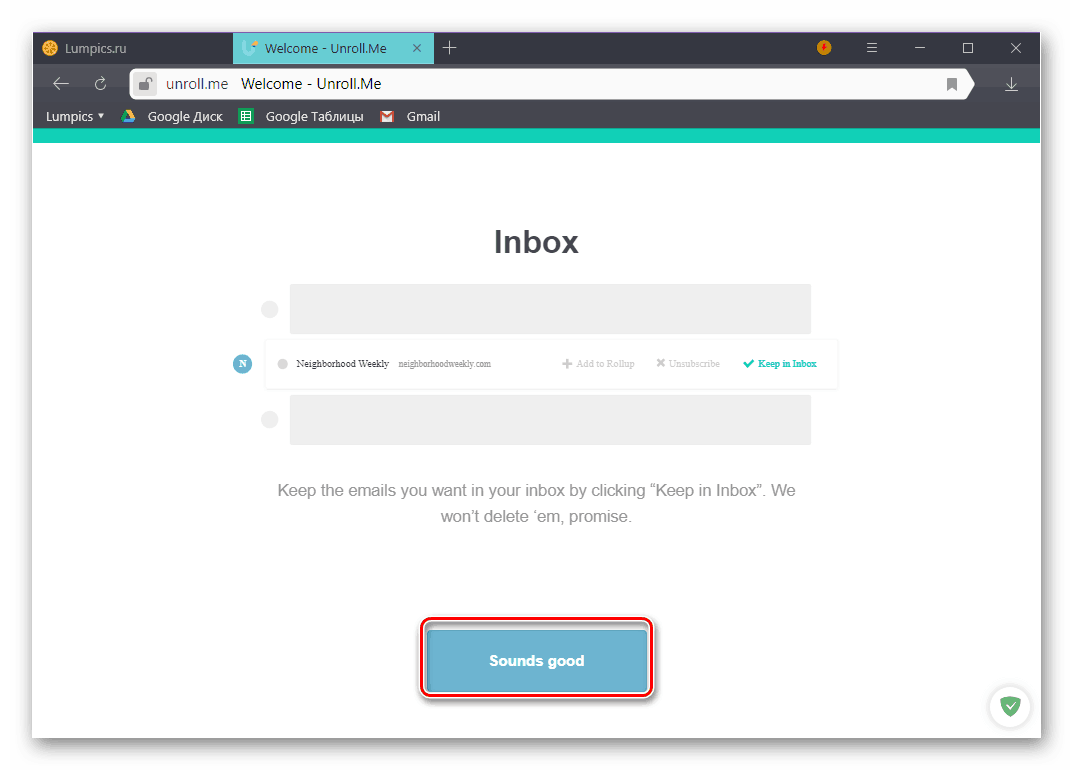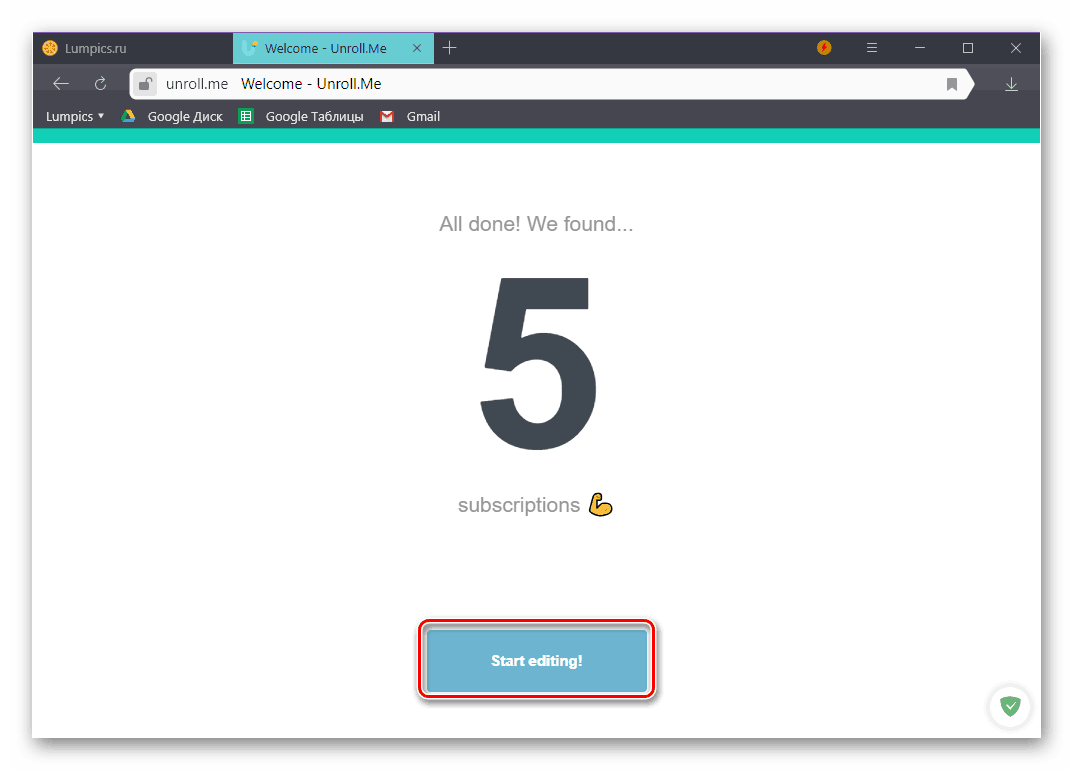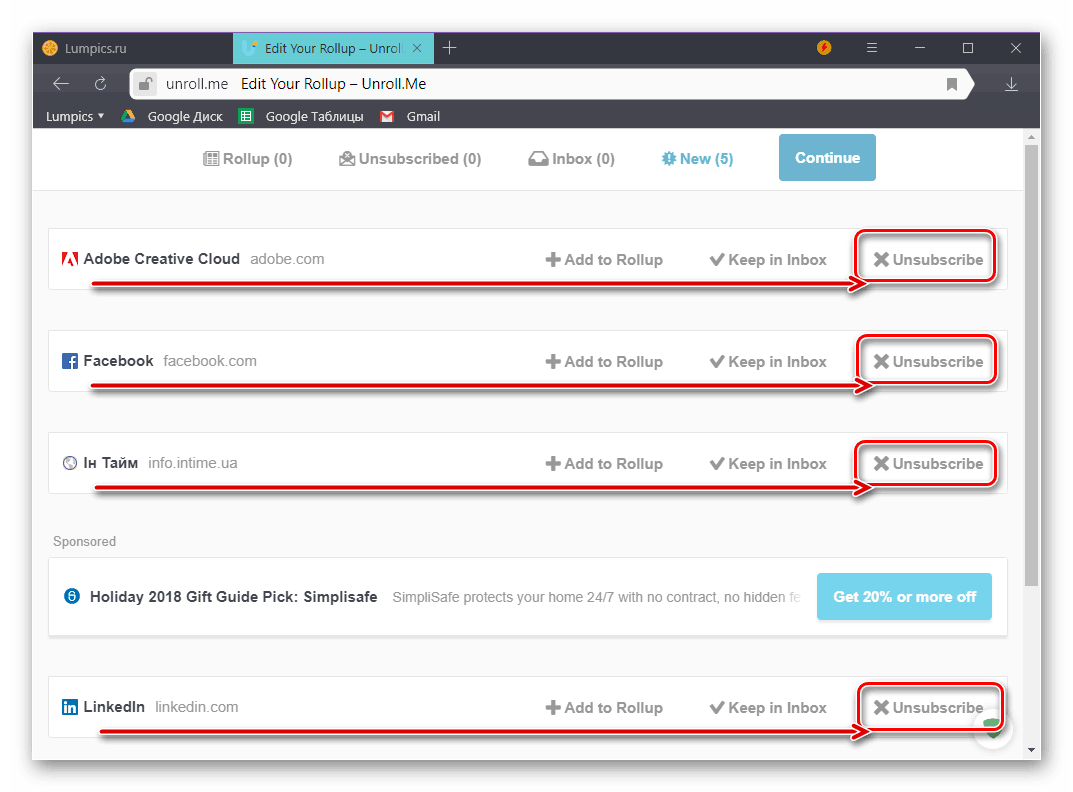إلغاء الاشتراك من البريد الإلكتروني إلى GMail
من خلال استخدام البريد الإلكتروني بشكل نشط ، سواء كان ذلك خدمة من Google أو أي موقع آخر ، أو التسجيل من خلاله في مواقع مختلفة ، يمكنك دائمًا مع مرور الوقت أن تواجه عددًا كبيرًا من الرسائل الإلكترونية غير الضرورية ، ولكن في أغلب الأحيان واردة. قد يكون هذا الإعلان هو الإعلان عن العروض الترويجية والخصومات والعروض "الجذابة" والرسائل الأخرى غير المفيدة نسبياً أو غير المهمة. لكي لا تضع الصندوق في صناديق القمامة الرقمية ، يجب عليك إلغاء الاشتراك من هذا النوع من الرسائل البريدية. بالطبع ، يمكن القيام بذلك في بريد جوجل ، كما سنقول اليوم.
إلغاء الاشتراك من GMail
يمكنك إلغاء الاشتراك من رسائل البريد الإلكتروني التي لم تعد ترغب في تلقيها ، إما يدويًا (بشكل منفصل عن كل عنوان) أو في الوضع شبه التلقائي. كيفية التعامل مع الخاص بك بواسطة GMail عليك أن تقرر بنفسك ، لكن سننتقل إلى الحل الفوري لمشكلتنا الحالية.
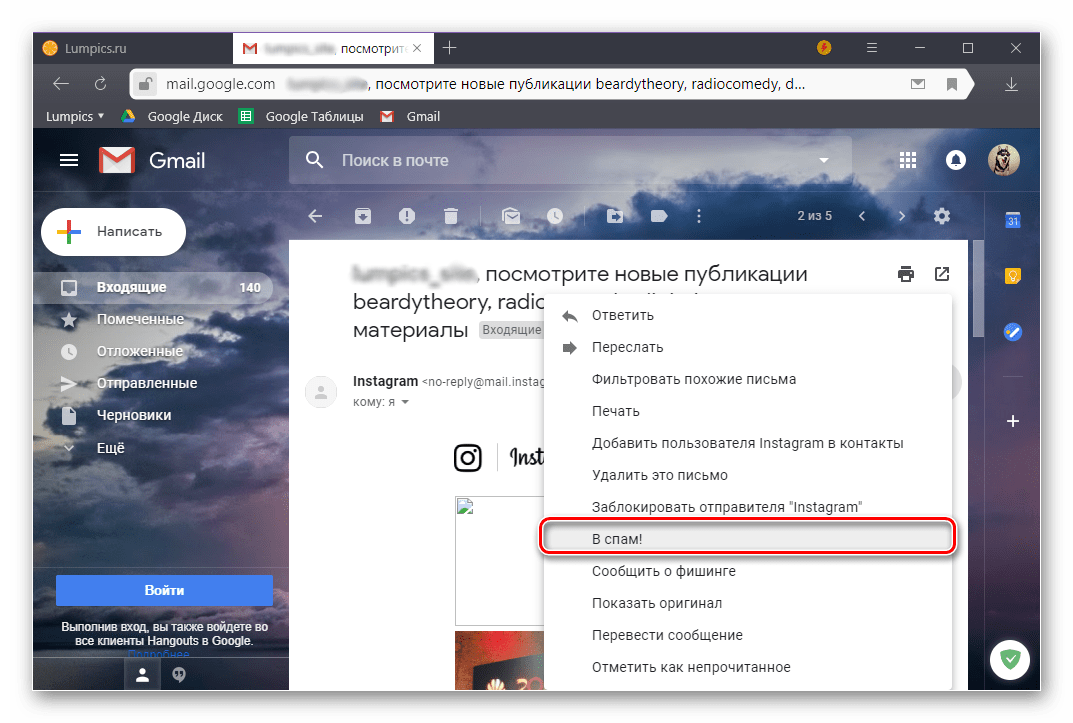
ملاحظة: إذا كنت تقصد البريد الإلكتروني غير المرغوب فيه ، وليس الرسائل التي اشتركت بها طواعية ، فراجع المقالة أدناه.
انظر أيضا: كيفية التخلص من البريد المزعج على البريد الإلكتروني
الطريقة 1: إلغاء الاشتراك اليدوي
إذا كنت ترغب في الحفاظ على صندوق البريد الخاص بك "نظيفًا ومرتبًا" أكثر ملاءمة ، وسيقوم الخيار الصحيح فقط في هذه الحالة بإلغاء الاشتراك من النشرة الإخبارية فورًا بعد أن لا تحتاج إليه. مثل هذه الفرصة موجودة في كل حرف تقريباً ، ويمكن أيضاً استخدامها بشكل مستقل "إزالة الأنقاض".
- افتح رسالة واردة من العنوان الذي لم تعد ترغب في استلامهم منه ، ثم قم بالتمرير لأسفل الصفحة.
- ابحث عن الرابط "إلغاء الاشتراك من النشرة الإخبارية" (خيار آخر محتمل هو "إلغاء الاشتراك" أو أي شيء قريب بالمعنى) وانقر فوقه.
![انقر على الرابط لإلغاء الاشتراك من القائمة البريدية في بريد GMail الإلكتروني.]()
ملاحظة: في أغلب الأحيان ، تتم كتابة رابط الانسحاب في صورة مطبوعة صغيرة ، أو ملحوظة بالكاد ، أو حتى مخفية تمامًا في مكان ما في النهاية ، خلف مجموعة من الشخصيات غير المفيدة. في هذه الحالة ، فقط راجع بعناية ، تحقق من كل محتوى النص من الرسالة لإمكانية إلغاء الاشتراك. هناك أيضًا خيار كما هو موضح في المثال أدناه ، حيث يكون غير واضح تمامًا لإزالة نفسك تمامًا من الموقع بنفسك.
- بالنقر فوق الارتباط الموجود في الرسالة ، اقرأ الإشعار الخاص بالنتيجة الإيجابية (رد ناجح) أو ، إذا لزم الأمر ، تأكيد نيتك القوي لإلغاء الاشتراك من الرسالة الإخبارية. لهذا ، قد يتم توفير زر مناظر ، وهو نموذج تحتاج إلى تعبئته أولاً (على سبيل المثال ، تحديد عنوان بريدك الإلكتروني لسبب أو ببساطة ذكر السبب) ، أو قائمة صغيرة من الأسئلة. في أي من الحالات ، اتبع الخطوات الواضحة اللازمة لرفض تلقي رسائل من خدمة معينة.
- بعد إلغاء الاشتراك من البريد من عنوان واحد ، قم بذلك مع كافة الأحرف الأخرى التي لم تعد ترغب في تلقيها.
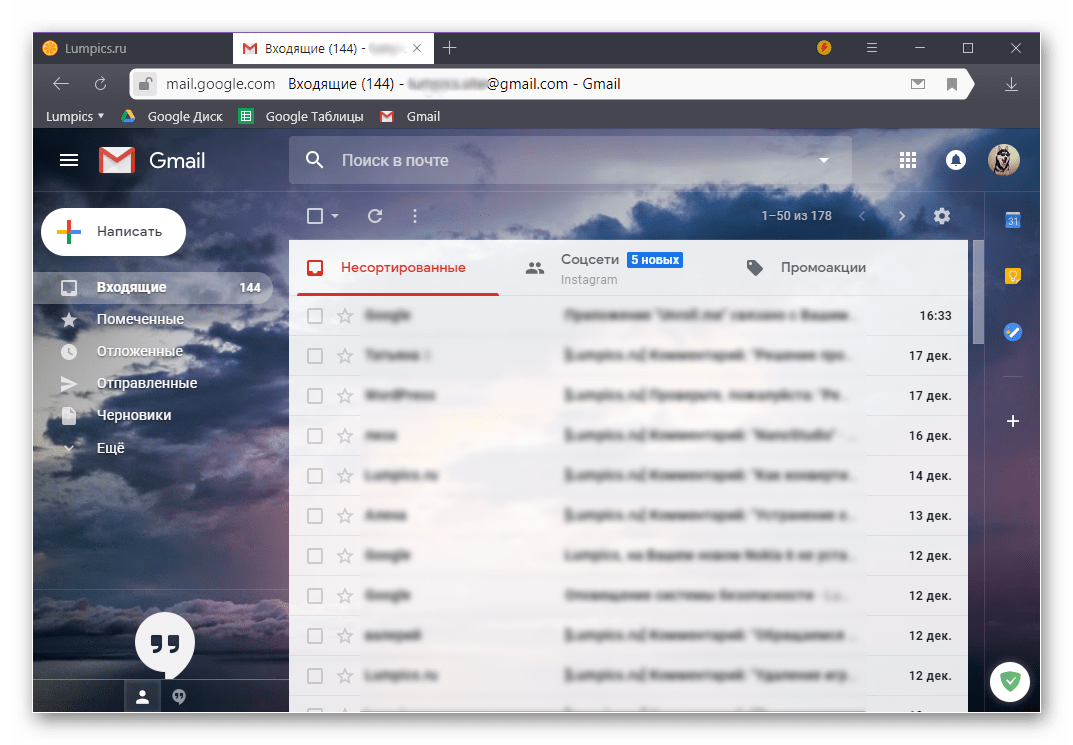
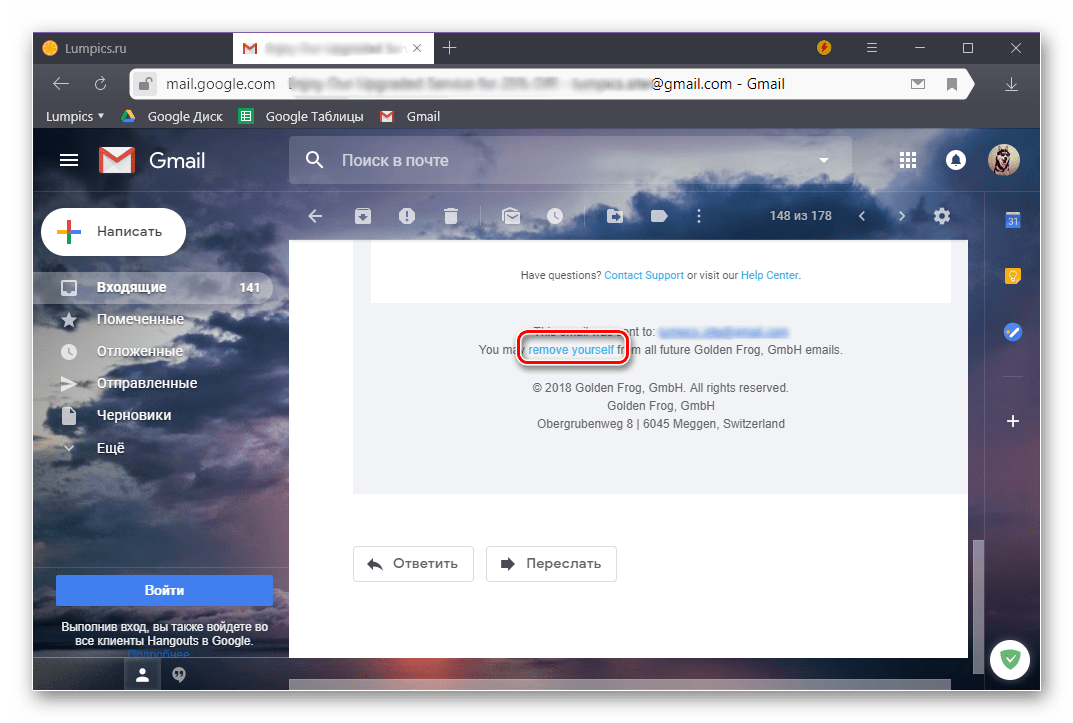
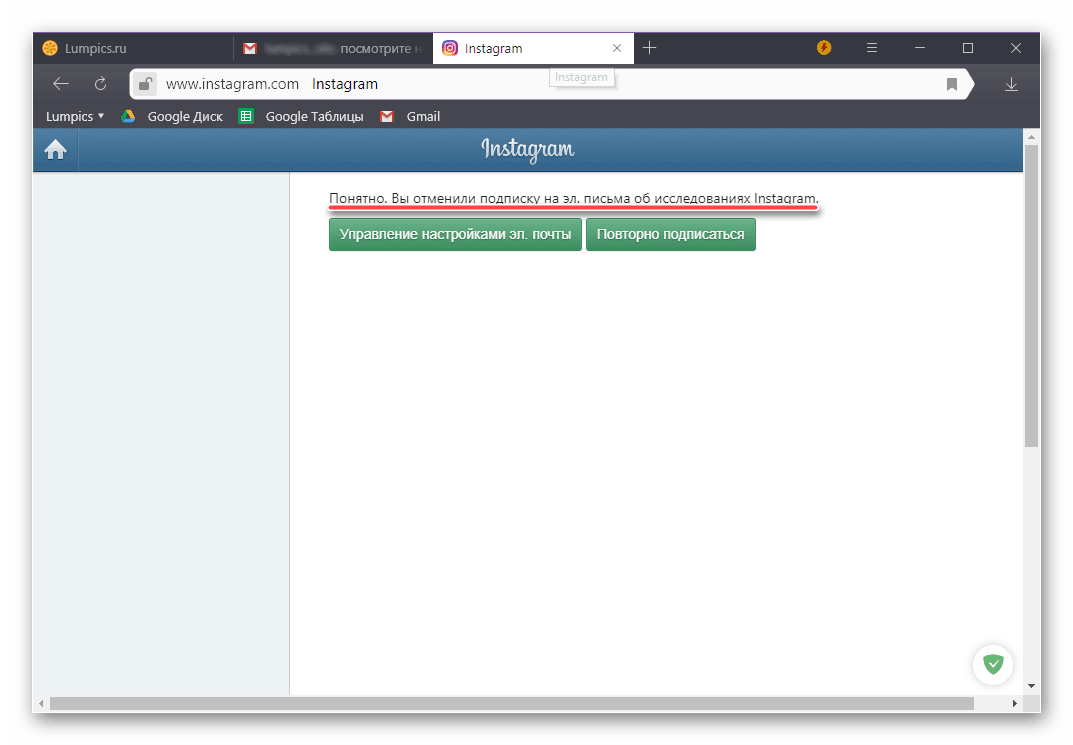
بهذه الطريقة يمكنك رفض تلقي رسائل غير مرغوب فيها أو رسائل البريد الإلكتروني الواردة غير الضرورية ببساطة. هذا الخيار جيد إذا قمت بذلك بشكل مستمر ، حيث أن المراسلات التي أصبحت عديمة الفائدة تظهر. إذا كان هناك العديد من هذه الرسائل ، فسيتعين عليك طلب المساعدة من موارد ويب الجهات الخارجية ، والتي سنناقشها لاحقًا.
الطريقة 2: خدمات خاصة
من أجل إلغاء الاشتراك من عدة عناوين بريد إلكتروني ، وحتى العديد من عناوين البريد الإلكتروني ، تحتاج إلى استخدام خدمة متخصصة عبر الإنترنت. واحد من هؤلاء هو Unroll.Me طالب بين المستخدمين ، على سبيل المثال الذي سننظر في حل المشكلة القائمة.
انتقل إلى موقع الويب Unroll.Me
- بمجرد وصولك إلى موقع الخدمة ، حيث ينقلك الرابط المذكور أعلاه ، انقر فوق الزر "البدء الآن" .
- في صفحة التفويض حيث ستتم إعادة توجيهك ، حدد أول الخيارات المتاحة "تسجيل الدخول باستخدام Google" .
- بعد ذلك ، تعرّف على كيفية استخدام Unroll.Me للبيانات الخاصة بحسابك ، ثم انقر فقط فوق "أوافق" .
- اختر من قائمة الحساب المتاح جوجل (وبالتالي GMail) ، التي تحتاج إلى إلغاء الاشتراك من النشرة الإخبارية ، أو تحديد اسم المستخدم وكلمة المرور لإدخالها.
- مرة أخرى ، راجع بعناية ما ستتمكن خدمة الويب التي تفكر في القيام بها في حسابك من القيام بها ، ثم "السماح" له بذلك.
- تهانينا ، لقد قمت بنجاح بتسجيل الدخول إلى Unroll.Me ، ولكن الآن سوف تخبرك الخدمة باختصار شديد عما يمكن أن تفعله. انقر أولاً على زر "دعونا نفعل ذلك"
![ابدأ باستخدام خدمة Unroll.me لإلغاء الاشتراك من البريد]()
ثم "أخبرني أكثر" ،![قم بتنزيل المزيد من المعلومات حول استخدام خدمة Unroll.me عبر الإنترنت لإلغاء الاشتراك من البريد.]()
أبعد - "أحب"![تأكيد نيتك للتخلص من الرسائل البريدية في البريد على موقع الخدمة Unroll.me]()
بعد - "تبدو جيدة" .![القدرة على عرض المراسلات قبل وصفها على الخدمة Unroll.me]()
- وفقط بعد هذا المداع لفترات طويلة ستبدأ في مسح صندوق بريد جوجل الخاص بك عن وجود الرسائل فيه ، والتي يمكنك من خلالها إلغاء الاشتراك. مع ظهور النقش "كل شيء! وجدنا ... " وعددًا كبيرًا أسفلها يشير إلى عدد الاشتراكات التي تم العثور عليها ، انقر فوق الزر " بدء التحرير " .
![انتقل إلى تحرير الاشتراكات على موقع خدمة Unroll.me لإلغاء الاشتراك من البريد]()
ملاحظة: في بعض الأحيان لا تعثر خدمة Unroll.Me على مراسلات يمكنك إلغاء اشتراكك منها. والسبب هو أن بعض العناوين البريدية لا يعتبرها غير مرغوب فيها. الحل الوحيد الممكن في هذه الحالة هو الطريقة الأولى من هذه المقالة ، والتي تحكي عن إلغاء الاشتراك اليدوي ومناقشته أعلاه.
- تحقق من قائمة المراسلات التي عثر عليها Unroll.Me والتي يمكنك إلغاء الاشتراك منها. أمام كل ما لم تعد بحاجة إليه ، انقر فوق "إلغاء الاشتراك" .
![اختيار العناوين على خدمة Unroll.me على الويب لإلغاء الاشتراك من البريد]()
يمكن تجاهل أو توضيح الخدمات نفسها ، وهي الحروف التي لا تعتبر أنها غير مجدية ، بالضغط على زر "الاحتفاظ في صندوق الوارد" . بعد الانتهاء من العمل مع القائمة ، انقر فوق "متابعة" .
- علاوة على ذلك ، سيقدم Unroll.Me مشاركة المعلومات حول عمله في الشبكات الاجتماعية. افعل ذلك أم لا - قرر بنفسك. للمتابعة بدون النشر ، انقر على التسمية التوضيحية "متابعة بدون مشاركة" .
- في النهاية ، ستقوم الخدمة "بالإبلاغ" عن عدد المراسلات التي قمت بإلغاء اشتراكك فيها ، ثم انقر فوق " إنهاء" لإكمال العمل.
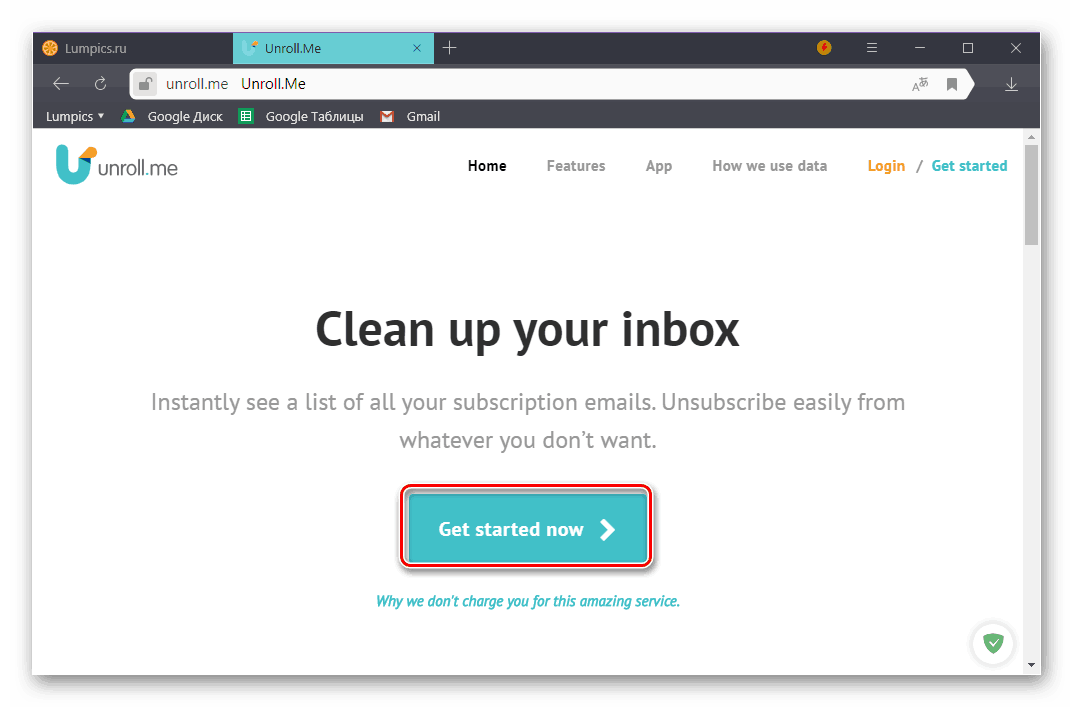
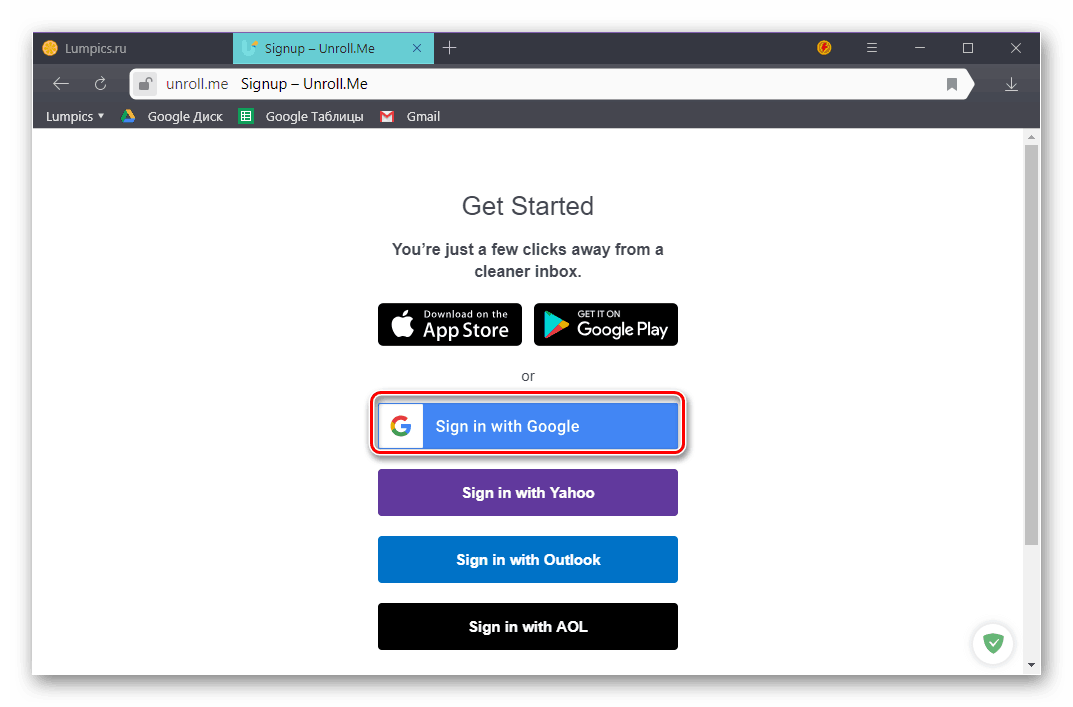
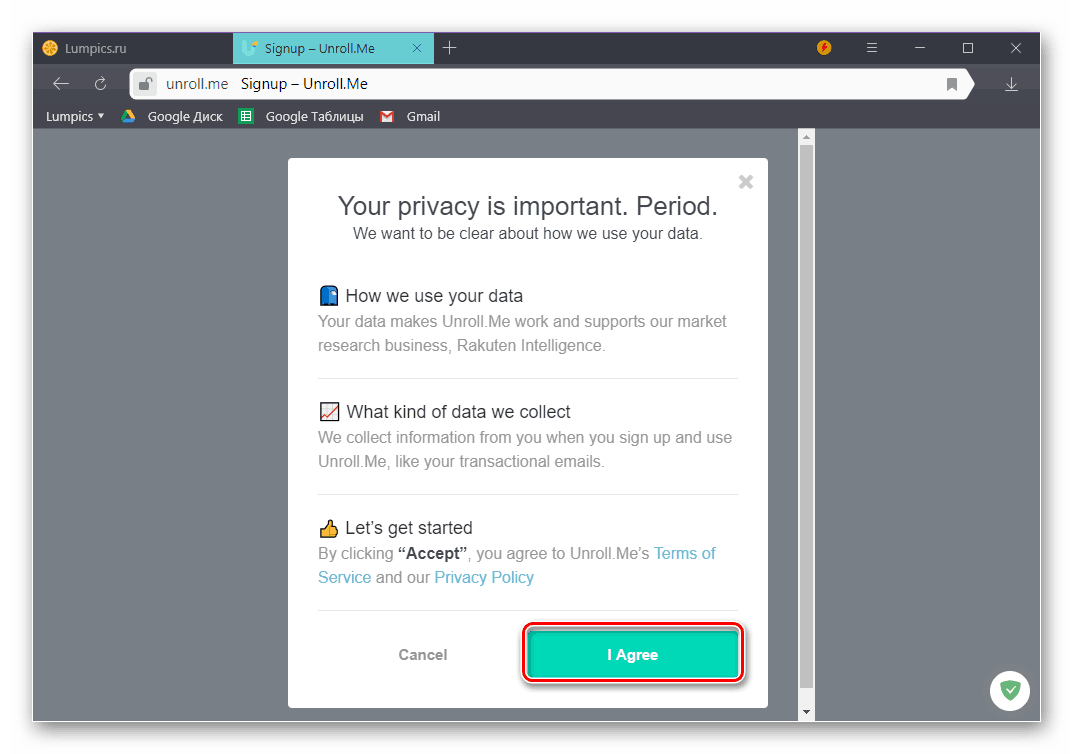
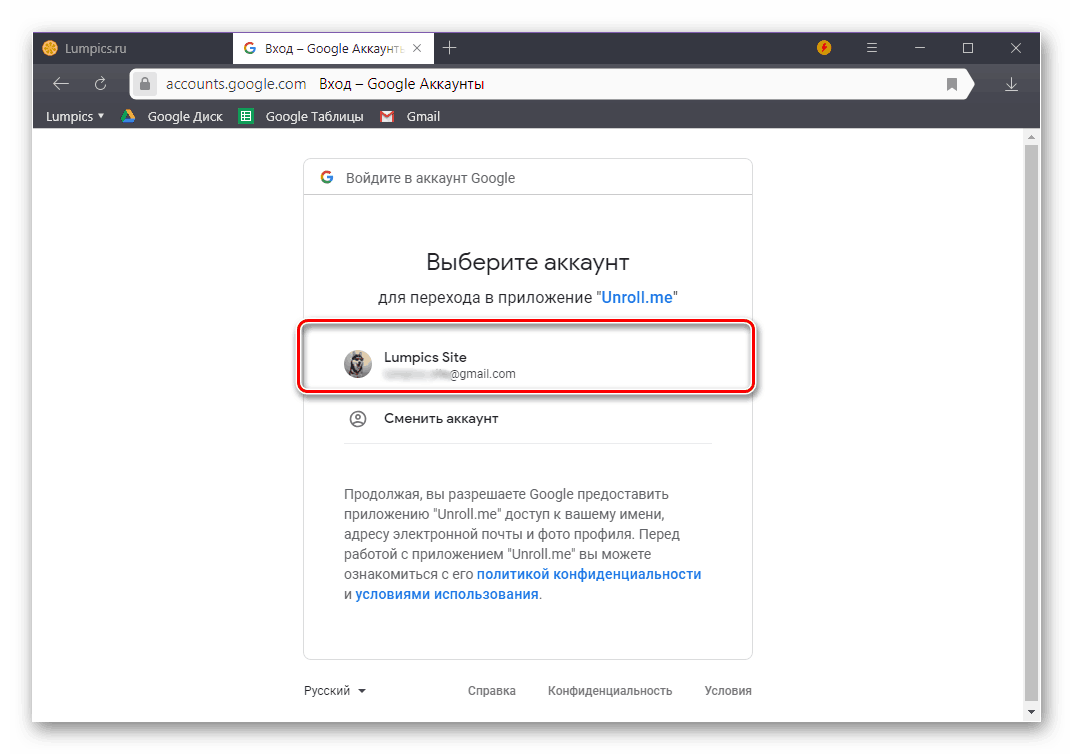
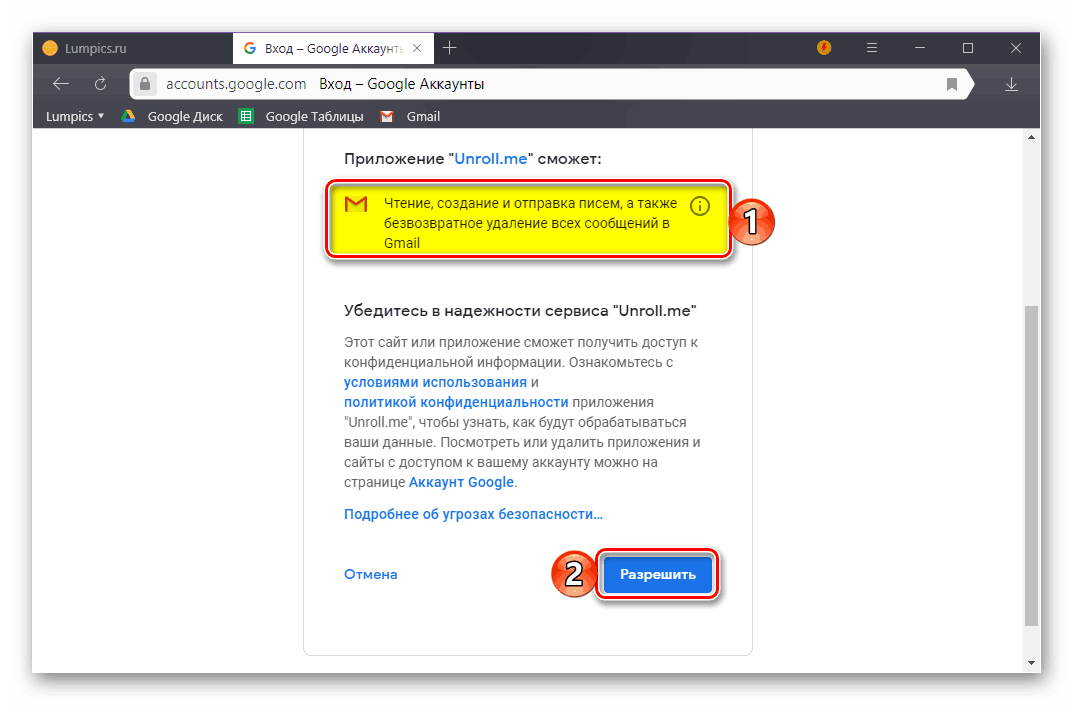
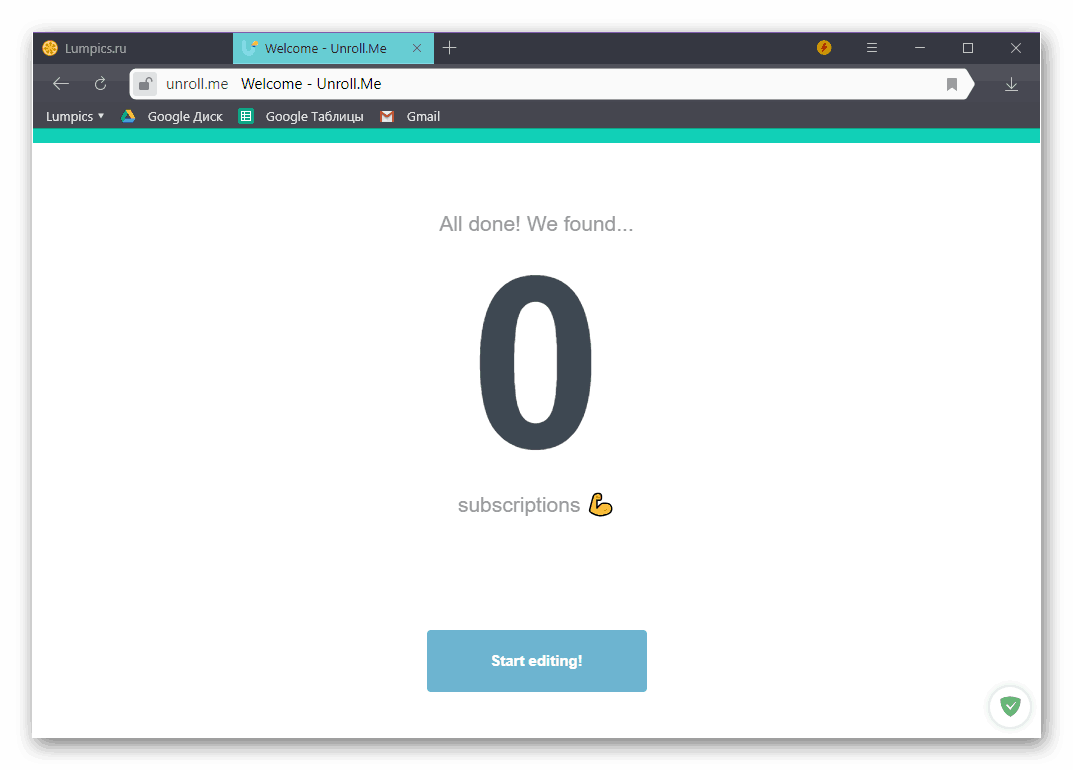
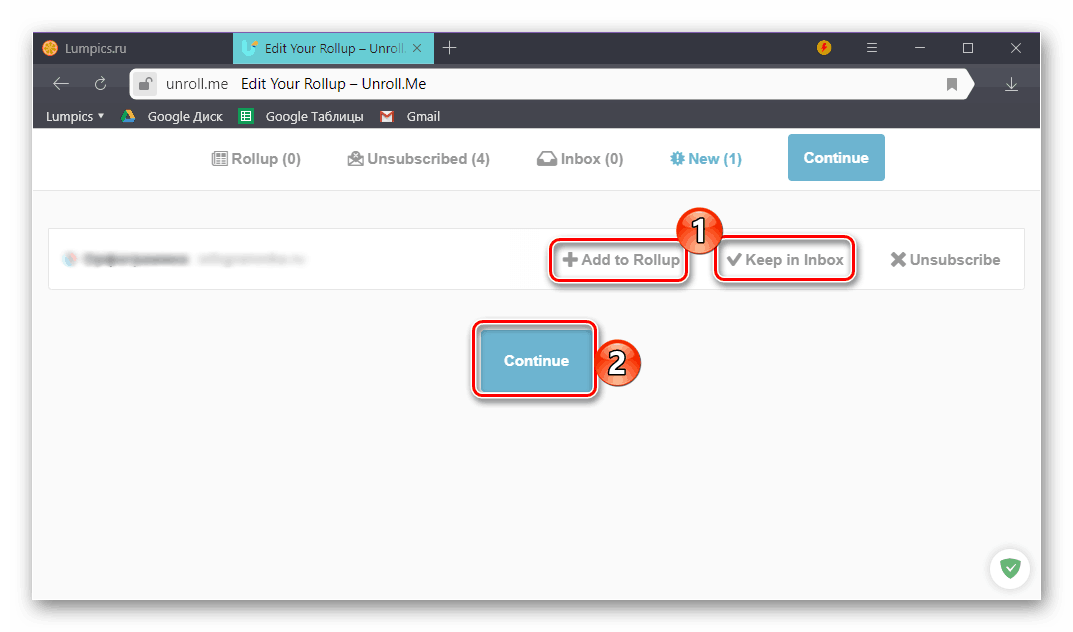
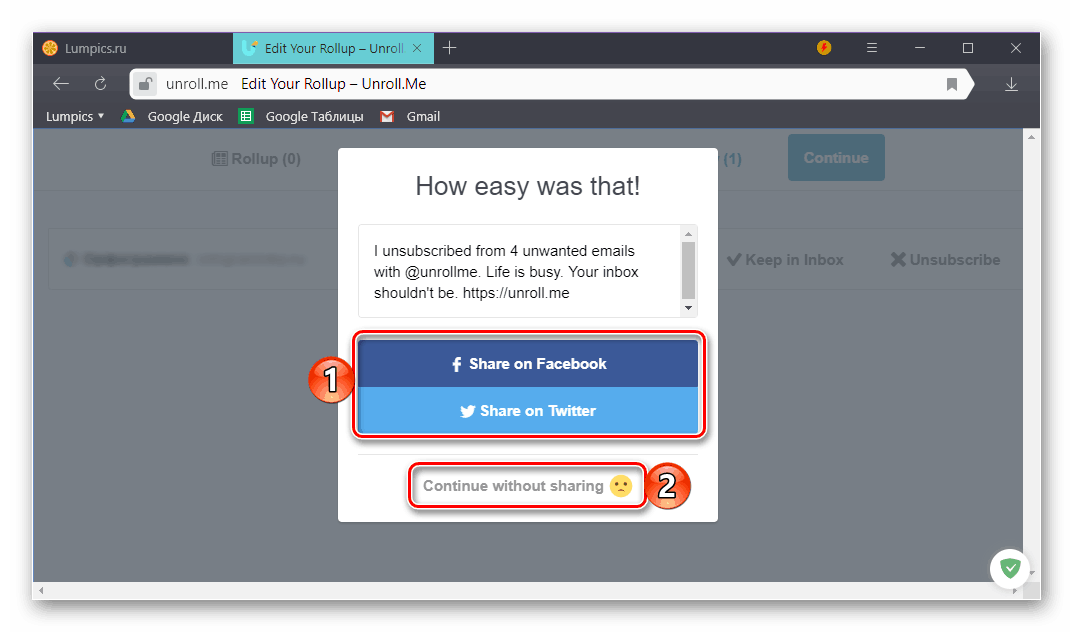
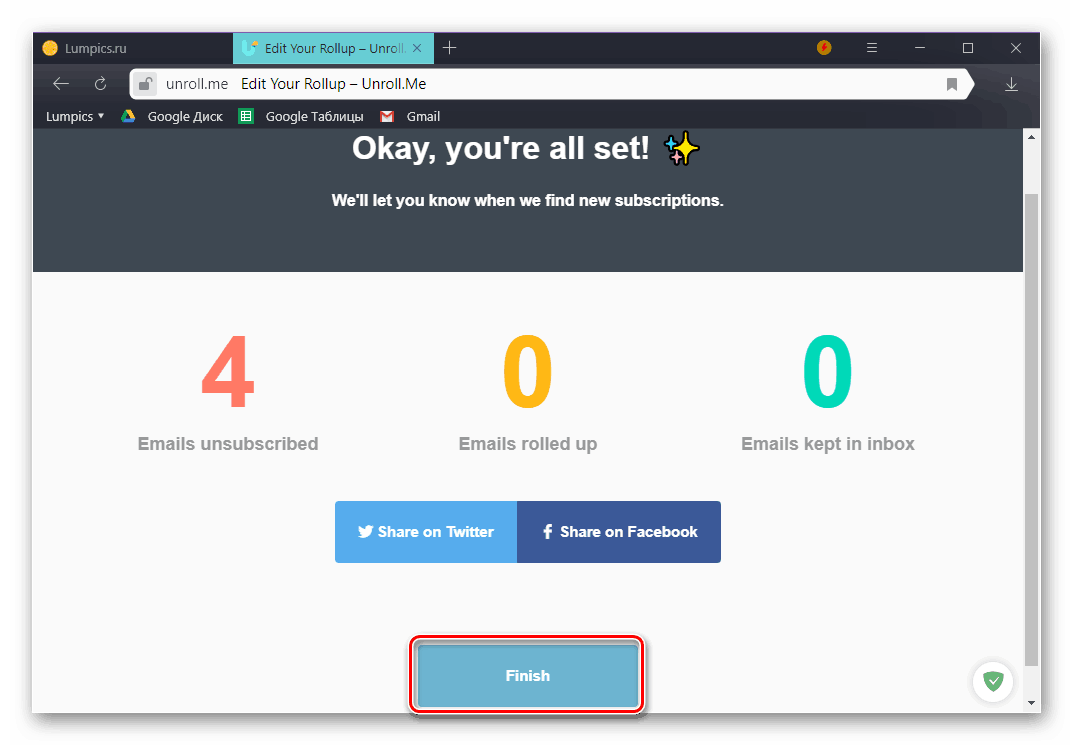
يمكننا أن نقول بأمان أن استخدام خدمة Unroll.Me على شبكة الإنترنت لحل المشكلة التي ندرسها اليوم هو خيار مريح للغاية وبسيط في تنفيذه. يستغرق الأمر وقتًا طويلاً للانتقال مباشرةً عبر عملية التحقق من صندوق البريد والبحث عن الرسائل البريدية ، ولكن في كثير من الأحيان يتم تبرير هذه الطريقة من خلال نتيجة إيجابية تحققها بسرعة. لمزيد من الكفاءة ، نوصي ، بعد إكمال الرد الرسمي ، مرة أخرى بمشاهدة محتويات صندوق البريد بنفسك - إذا بقيت الرسائل غير المرغوب فيها ، فيجب عليك إلغاء الاشتراك فيها يدويًا.
استنتاج
الآن أنت تعرف بالضبط كيفية إلغاء الاشتراك من البريد إلى GMail. الطريقة الثانية تسمح لك بأتمتة هذه العملية ، الأولى جيدة فقط للحالات الخاصة - عندما يتم الاحتفاظ بترتيب نسبي على الأقل في صندوق البريد. نأمل أن تكون هذه المادة مفيدة لك ، ولكن إذا كانت لديك أي أسئلة ، فلا تتردد في طرحها في التعليقات.